Q&Aナンバー【0605-5646】更新日:2007年1月17日
このページをブックマークする(ログイン中のみ利用可)
[Outlook Express] 受信したメールで再生されている音楽を保存する方法を教えてください。
| 対象機種 | すべて |
|---|---|
| 対象OS |
|
 質問
質問
Outlook Expressで、音楽が再生されるメールを受信しました。
再生されている音楽をパソコンに保存する方法を教えてください。
再生されている音楽をパソコンに保存する方法を教えてください。
 回答
回答
受信したメールで再生されている音楽を保存するには、Outlook Expressの設定を変更する必要があります。
次の中から、お使いのOutlook Expressのバージョンを選んで、手順をご覧ください。

Outlook Expressのバージョンは、Outlook Expressを起動して、「ヘルプ」メニュー→「バージョン情報」の順にクリックすると確認できます。
Outlook Express 6.0をお使いの場合、受信したメールで再生されている音楽を保存する方法は、次のとおりです。


ファイルを保存したら、手順1. 〜 手順5. を参考に設定を元に戻してください。
Outlook Express 5.5 / 5.0をお使いの場合、受信したメールで再生されている音楽を保存する方法は、次のとおりです。


音楽を保存したら、手順1. 〜 手順6. を参考に設定を元に戻してください。
次の中から、お使いのOutlook Expressのバージョンを選んで、手順をご覧ください。

Outlook Expressのバージョンは、Outlook Expressを起動して、「ヘルプ」メニュー→「バージョン情報」の順にクリックすると確認できます。
Outlook Express 6.0をお使いの場合、受信したメールで再生されている音楽を保存する方法は、次のとおりです。

- Outlook Expressを起動します。
- 「ツール」メニュー→「オプション」の順にクリックします。
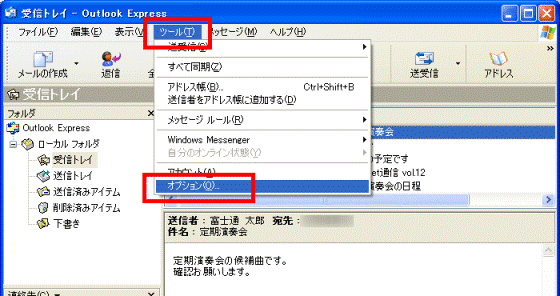
「オプション」が表示されます。 - 「読み取り」タブをクリックします。
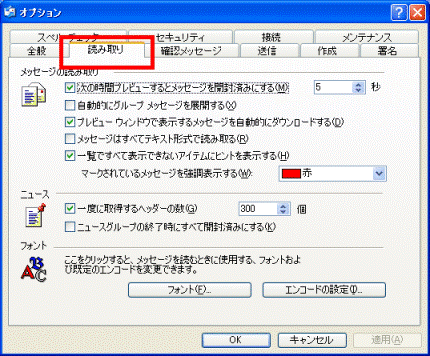
- 「メッセージはすべてテキスト形式で読み取る」をクリックし、チェックを付けます。
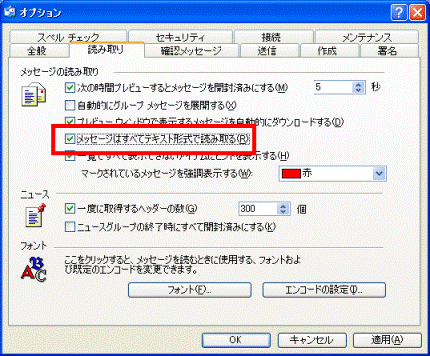
- 「OK」ボタンをクリックします。
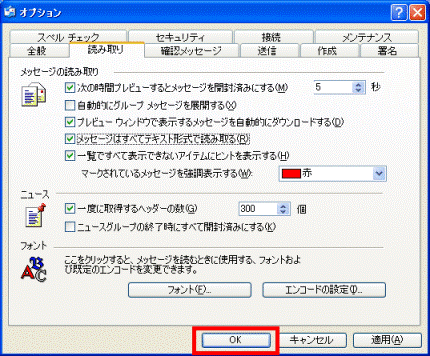
- 音楽が再生されるメールを右クリックし、表示されるメニューから「開く」をクリックします。
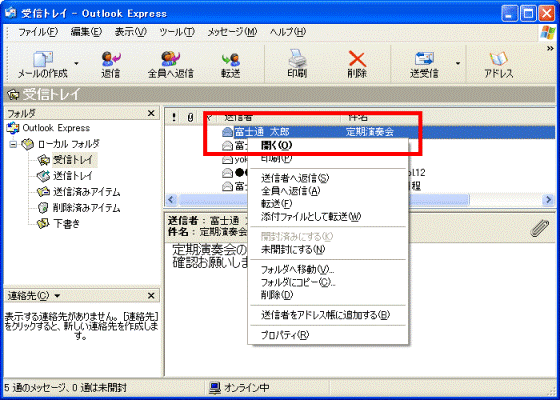
- 「ファイル」メニュー→「添付ファイルを保存」の順にクリックします。
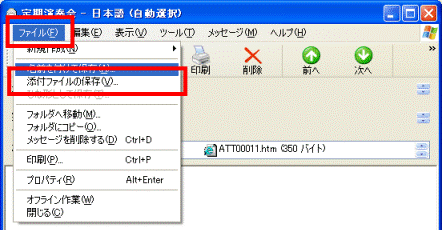
「添付ファイルの保存」が表示されます。 - 保存するファイルをクリックして、選択します。
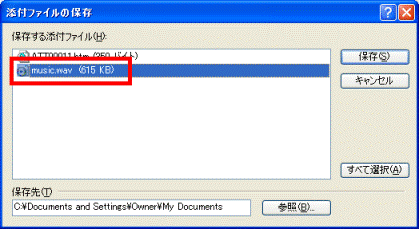
- 「参照」ボタンをクリックします。
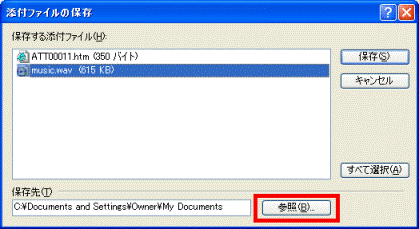
「フォルダの参照」が表示されます。 - ファイルを保存するフォルダをクリックして、選択します。
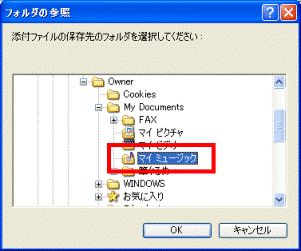
(「マイミュージック」フォルダの場合) - 「OK」ボタンをクリックします。
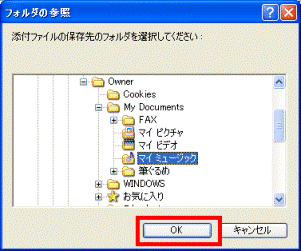
- 「保存」ボタンをクリックします。
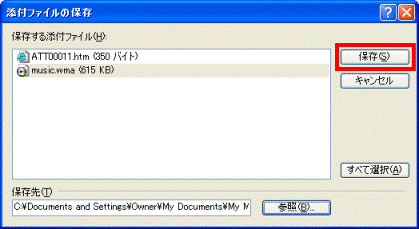
- 「×」ボタンをクリックして、表示されている画面を閉じます。

ファイルを保存したら、手順1. 〜 手順5. を参考に設定を元に戻してください。
Outlook Express 5.5 / 5.0をお使いの場合、受信したメールで再生されている音楽を保存する方法は、次のとおりです。

- Outlook Expressを起動します。
- 「ツール」メニュー→「オプション」の順にクリックします。
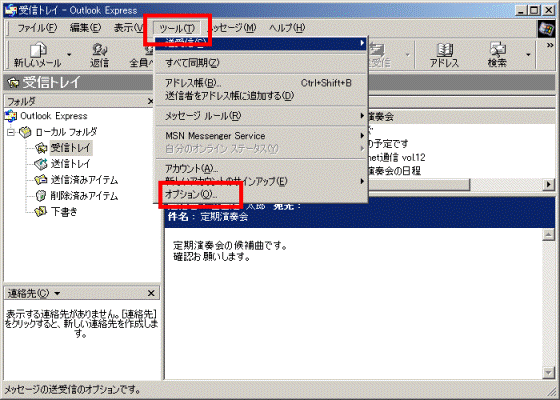
「オプション」が表示されます。 - 「送信」タブをクリックします。
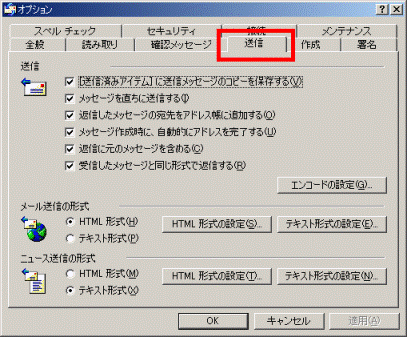
- 「受信したメッセージと同じ形式で返信する」をクリックし、チェックを外します。
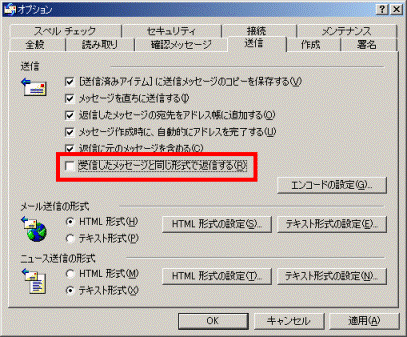
- 「メール送信の形式」の「テキスト形式」をクリックします。
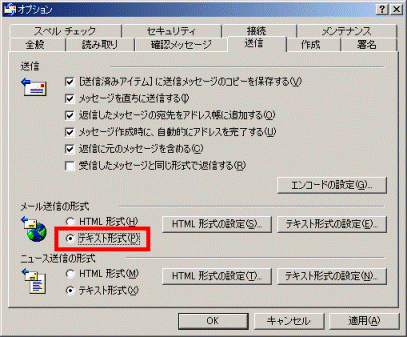
- 「OK」ボタンをクリックします。
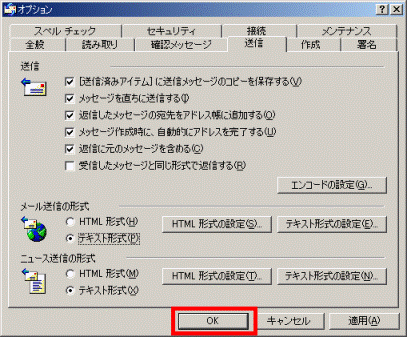
- 音楽が再生されるメールをクリックします。
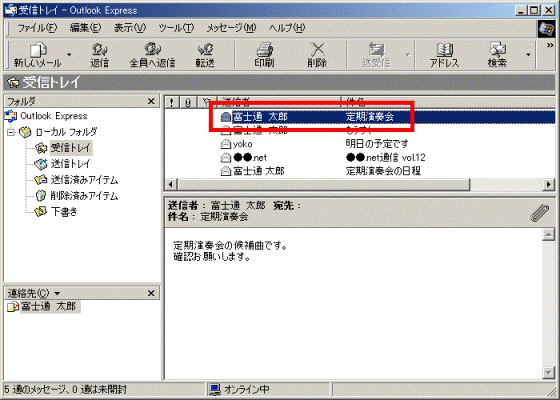
- 「転送」ボタンをクリックします。
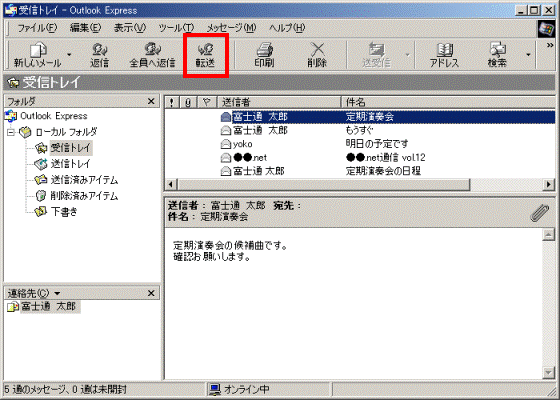
- 「ファイル」メニュー→「添付ファイルの保存」の順にクリックします。

「添付ファイルの保存」が表示されます。 - 保存するファイルをクリックして、選択します。
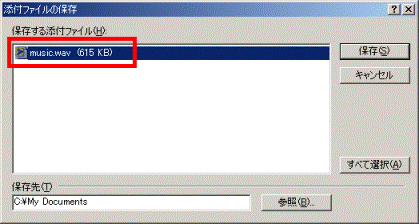
- 「参照」ボタンをクリックします。
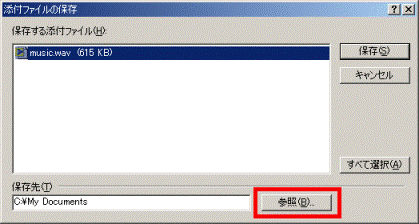
「フォルダの参照」が表示されます。 - ファイルを保存するフォルダをクリックして、選択します。
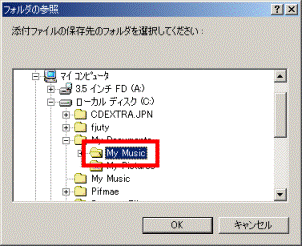
(「My Music」フォルダの場合) - 「OK」ボタンをクリックします。
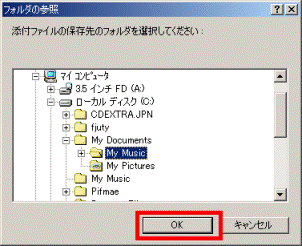
- 「保存」ボタンをクリックします。
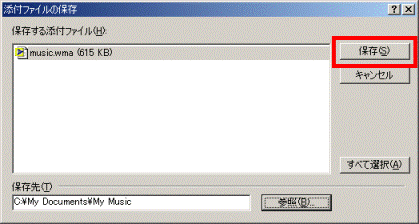
- 「×」ボタンをクリックし、表示されている画面を閉じます。

「このメッセージへの変更を保存しますか?」と表示された場合は、「キャンセル」ボタンをクリックします。

音楽を保存したら、手順1. 〜 手順6. を参考に設定を元に戻してください。



